WinDefThreatsView - Ställ in standardåtgärder för Windows Defender-hot
WinDefThreatsView är ett praktiskt verktyg utformat för att visa alla hot på din dator under ett enda fönster och vidta önskad åtgärd för att åtgärda dem. Om du litar på Windows Defender Antivirus för att skydda ditt system, kommer gratisprogramsverktyget att lista alla hot som upptäckts av det och låta dig ställa in standardåtgärder för dem.
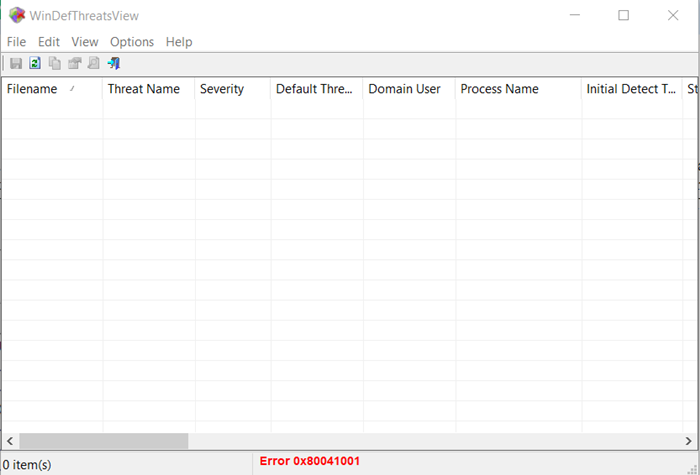
Ställ(Set) in standardåtgärder för Windows Defender- hot
Det bärbara verktyget är utformat för att endast fungera på Windows 10 och Windows 8.1 men du kan också använda det här verktyget på Windows 7 för att ansluta en fjärrdator med Windows 10 . Både 32-bitars och 64-bitars system stöds.
1] Kör WinDefThreatsView
WinDefThreatsView kräver ingen installationsprocess eller ytterligare DLL- filer. För att börja använda det, kör helt enkelt den körbara filen - WinDefThreatsView.exe
När det körs visar gratisprogrammet listan över alla hot som upptäckts av Windows Defender Antivirus och listar dem under huvudfönstret. För varje hot som upptäckts visar gratisprogrammet informationen relaterad till filnamn , hotnamn(Filename) , allvarlighetsgrad(Severity) , processnamn(Process Name) , initial(Initial Detect Time) upptäcktstid , statusändringstid(Status Change Time) , åtgärdstid(Remediation Time) , hot - (Threat Name)ID(Threat ID) , hotstatus(Threat Status) , standard hotåtgärd(Default Threat Action) , andra.
2] Ställ in standardåtgärder

Du kan välja att konfigurera standardåtgärden för flera hot samtidigt som,
- Tillåt –(Allow –) Det här är objekt som identifieras som hot av ditt system men du kan tillåta dem att köras på din enhet. Det används främst för att hantera falska positiva frågor.
- Karantän –(Quarantine –) isolerar automatiskt infekterade filer på en dators hårddisk. Filer som sätts i karantän kan inte längre infektera deras värdsystem.
- Rengör – rensar filer som har hög allvarlighetsrisk och märkt som hot.
- Ta bort – tar bort(Remove – Removes) risker som identifierats som hot på ditt system.
- Blockera –(Block –) låter dig blockera objekt som identifierats som hot av ditt system. Även dessa har en hög säkerhetsrisk.
- Ingen åtgärd – självförklarande
Du kan också använda det här verktyget på din lokala dator och på en fjärrdator, så länge du har behörighet att komma åt WMI på fjärrdatorn. För att göra det, gå till fliken " Alternativ(Options) " i verktyget och välj " Avancerade alternativ(Advanced Options) ".

Sedan, från fönstret som öppnas, väljer du antingen att ladda hotdata från den aktuella datorn eller från en fjärrdator.
För en fjärrdator, skriv in IP-adressen eller datornamnet och tryck sedan på "Ok"-knappen.
Om du får felet "Åtkomst nekad(‘Access Denied) " i statusfältet, kan du också behöva ange användarnamn och lösenord för att ansluta fjärrdatorn.
WinDefThreatsView kan översättas till andra språk. För att känna till processen och ladda ner gratisprogrammet, besök nirsoft.net .
Related posts
Aktivera och konfigurera Ransomware Protection i Windows Defender
Hur man utesluter en mapp från Windows Defender-skanning i Windows 11/10
Hur man uppdaterar Windows Defender manuellt i Windows 10
Det går inte att aktivera Windows Defender i Windows 11/10
Hantera objekt i karantän, undantag i Windows Defender
Titta på digital-tv och lyssna på radio i Windows 10 med ProgDVB
Dela filer med vem som helst med Send Anywhere för Windows PC
Hur man skannar mappade nätverksenheter med Windows Defender
Flytta installerade program med Application Mover på Windows 10
Gratis programvara för att ta bort tomma mappar i Windows 11/10
Lägg till ett exkluderingsobjekt till Windows Defender snabbmeny
Comet (Managed Disk Cleanup): Alternativ till Windows Diskrensningsverktyg
Inaktivera Windows Defender permanent i Windows 10
Bästa gratis programvara för landskapsdesign för Windows 11/10
Skapa enkla anteckningar med PeperNote för Windows 10
Inaktivera Windows Defender permanent med Defender Control
Fix The Threat Service har stoppats i Windows Defender
Fakturaexpert: Gratis programvara för faktura, lager och fakturering för Windows
Bästa gratis mjukvara för ISO Mounter för Windows 11/10
Long Path Fixer Tool kommer att fixa Path Too Long-fel i Windows 10
